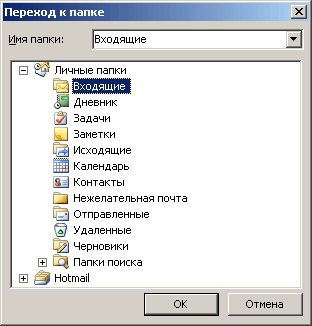Перегляд тек
У вікні Outlook теку можна відкрити, клацнувши мишею її зображення. З клавіатури можна відкрити теки що Входять (Inbox), натискує поєднання клавіш Ctrl+Shift+I, і Витікаючі (Outbox) — натискує. Ctrl+Shift+O.
Відображення вибраної теки
Спосіб
відображення
даних в Outlook залежить від вистави. Для його зміни можна в меню Вигляд скористатися наступними командами: Упорядкувати по, Поточна вистава. У Outlook є набір стандартних вистав, можуть створюватися призначені для користувача вистави. При створенні вистави можна вказати, які дані повинні відображуватися і які ховатися, задати спосіб сортування і формат даних.
При перегляді теки у вигляді таблиці стовпці, що виводяться, можуть бути вибрані із списку. Якщо заголовок стовпця не поміщається повністю, то за першими буквами слідує багатокрапка. Кордони стовпців можна переміщати мишею. У тому випадку, коли елементи в стовпці були впорядковані, в заголовку відображується стрілка, направлена вгору, якщо сортування виконане в порядку зростання, і вниз, якщо сортування виконане в порядку убування.
Якщо ви хочете, аби після запуску додатка на екрані відображувалася певна тека, виберіть в меню
Сервіс (Tools) команду Параметри (Options) відкрийте вкладку Додатково (Other) натискуйте кнопку
Додатково і виберіть із списку теку, з якою ви хочете починати працювати.
Переміщення між теками
Для
переміщення до попередньої або подальшій теці можна використовувати в меню Перейти команди з назвою тек Пошта, Календар, Контакти і
тому подібне Команда Тека в цьому ж меню відкриває діалогове вікно, в якому можна виділити потрібну теку і перейти до неї, натискує кнопку (Ж(мал. 21.1).
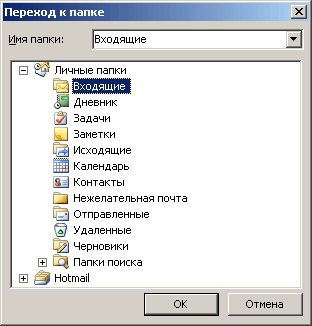
Мал. 21.1
Вікно, використовуване для переходу між теками
Операції з теками
Команда Тека (Folder) у меню Файл (File) дозволяє виконувати різні операції з теками: створити, копіювати, перемістити, перейменовувати, видалити. Наприклад, для створення нової теки виділите в списку тек
(Folder List) батьківську теку і виберіть в меню Файл, Тека команду
Створити теку (New Folder).
Для виводу на друк вмісту будь-якої теки виберіть команду Друк (Print) в меню Файл (File). Детальніше налаштування друку в Outlook розглянуте в розділі «Календар».
Пошук інформації
Для пошуку інформації в теках виберіть в меню Сервіс (Tools) команди Знайти (Find), Знайти (Find) і введіть запит в поле
Проглянути (Look For)
спеціальній панелі, панелі інструментів, що з'явилася нижче, у вікні
Outlook. |